如何在ppt中加入背景音乐自动播放?PPT插入背景音乐被大家所喜爱,公司年会、社团活动、班级教学…常常使用到。想要制作一个精美的PPT并不容易,图文并茂还不够,配上动人的音乐那再好不过。 挑选适合主......
2023-05-29 0 ppt背景,ppt背景音乐,ppt自动播放,如何在ppt中加入背景音乐自动播放,PPT制作教程,WPS
在PowerPoint 2016中,用户可以创建自定义主题字体样式。自定义主题字体主要是定义两种字体,幻灯片中的标题字体和正文字体。本文介绍了PPT2016中自定义主题字体的方法。
步骤1:打开幻灯片,在“设计”选项卡的“主体”组中单击“字体”按钮,在下拉列表中列出了PowerPoint 2016自带的字体方案,单击某个选项即可将该字体方案应用到演示文稿中,。
步骤2:在“设计”选项卡的“主体”组中单击“字体”按钮,在下拉列表中选择“自定义字体”选项,打开“新建主题字体”对话框。
在对话框的“标题字体”下拉列表中选择用于标题的字体,在“正文字体”下拉列表中选择用于正文的字体,在“名称”文本框中输入字体方案的名称,完成设置后单击“保存”按钮,。
步骤3:演示文稿中标题和正文的字体将按照设置发生改变,在“设计”选项卡的“主题”组中单击“字体”按钮,在下拉列表的“自定义”栏中将出现自定义的字体方案,。
标签: 下拉 主题 字体 自定义 PPT制作教程 PPT ppt制作触发器的方法 在ppt中制作统计图表的方法 ppt画笔使用方法 ppt制作导航栏方法 ppt制作导航
相关文章
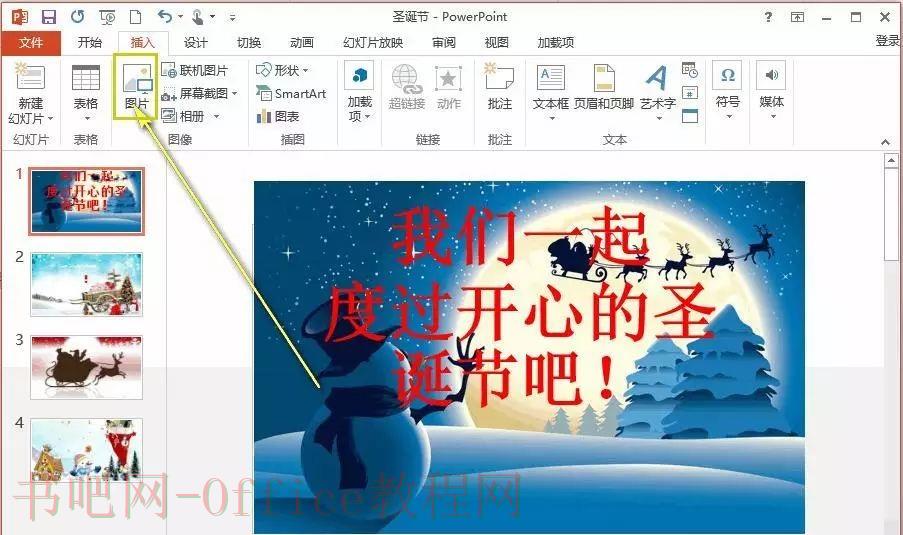
如何在ppt中加入背景音乐自动播放?PPT插入背景音乐被大家所喜爱,公司年会、社团活动、班级教学…常常使用到。想要制作一个精美的PPT并不容易,图文并茂还不够,配上动人的音乐那再好不过。 挑选适合主......
2023-05-29 0 ppt背景,ppt背景音乐,ppt自动播放,如何在ppt中加入背景音乐自动播放,PPT制作教程,WPS

曾经在编辑同事传来的一个 PPT 中文本框时,想让文字贴近文本框左侧边缘,可是最终却使了浑身解数才清理干净这些位于文本前面的空白区域。 那么,到底谁占据了文本框中空白位置呢? 下面就为大家梳理梳理......
2023-05-29 0 ppt删除文本框,ppt删除文本框的方法,ppt文本框,PPT,WPS

如上图所示,我们需要设置幻灯片的背景样式且图片在编辑状态不能被修改。PPT背景图无法修改怎么解决? 步骤:01 如上图所示,选择“视图”。 再选择“幻灯片母版”。 步骤:02 点击“......
2023-05-29 0 PPT,PPT背景图,PPT背景图无法修改,PPT制作教程,WPS

PPT中如何制作时间线?今天跟大家介绍PPT中的时间轴。时间轴在PPT里很常见,我们平时介绍公司的发展进程、个人工作计划或者是一天的活动安排等,都需要用到它。 其实时间轴也就是通过线条,把各个时间节......
2023-05-29 0 PPT,PPT中如何制作,PPT中如何制作时间线,PPT时间线,PPT,WPS

ppt中画笔怎么使用方法?在文章的开头,考虑到一些朋友压根不了解 PPT 笔刷是怎么回事儿,所以,先来解释一下,什么是笔刷? 其实很简单,所谓笔刷,无非就是一些预设的画笔形状。 就像下面这些:......
2023-05-29 0 PPT,ppt画笔使用方法,ppt画笔怎么使用,PPT制作教程,WPS